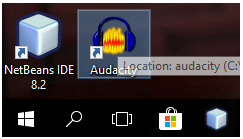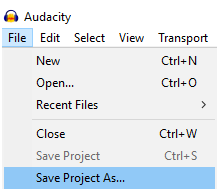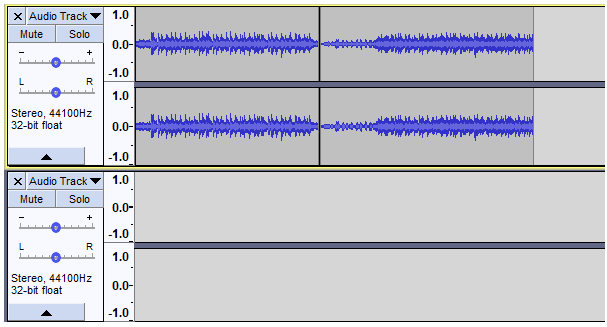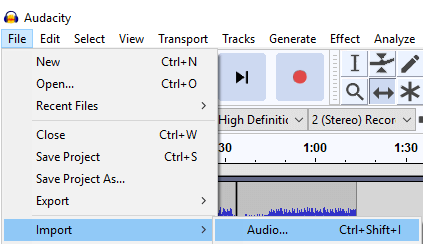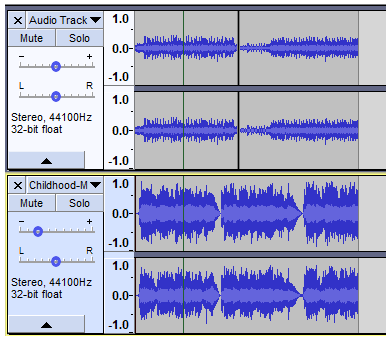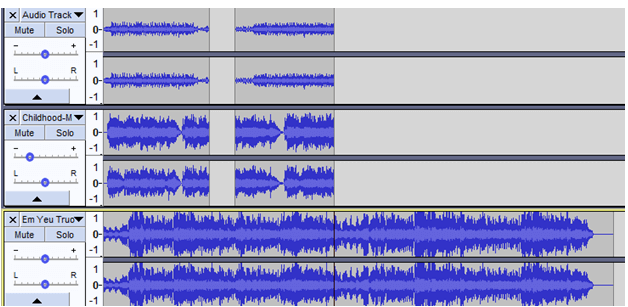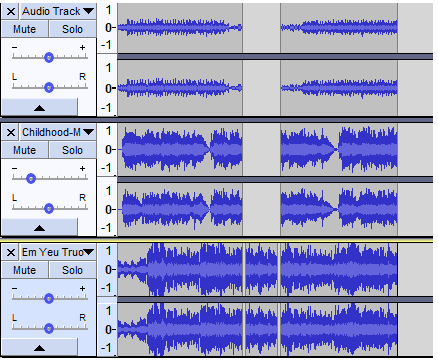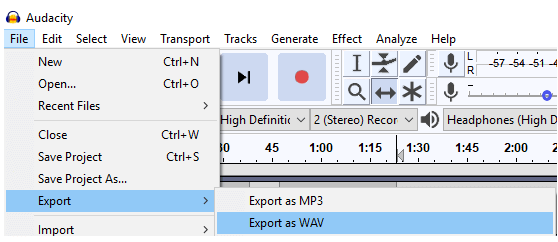Lý thuyết Tin học 9 Bài thực hành 10 (mới 2024 + Bài tập): Tạo sản phẩm âm thanh bằng Audacity
Tóm tắt lý thuyết Tin học 9 Bài thực hành 10: Tạo sản phẩm âm thanh bằng Audacity ngắn gọn, chi tiết sẽ giúp học sinh nắm vững kiến thức trọng tâm Tin học 9 Bài thực hành 10.
Lý thuyết Tin học 9 Bài thực hành 10: Tạo sản phẩm âm thanh bằng Audacity
A. Lý thuyết Tin học 9 Bài thực hành 10: Tạo sản phẩm âm thanh bằng Audacity
a) Dữ liệu cần chuẩn bị
- Một vài bức tranh về chủ đề cây xanh.
- Một bản nhạc không lời.
Ví dụ bản nhạc “Childhood-Memory”
- Một vài bài hát lứa tuổi học sinh.
Ví dụ bài hát “Em yêu trường em”
b) Thực hành
1. Khởi động phần mềm Audacity, thiết lập dự án âm thanh.
- Nháy đúp chuột vào biểu tượng Audacity trên màn hình khởi động của Windows để khởi động phần mềm Audacity:
- Thực hiện lệnh File → Save Project As để tạo một tệp dự án âm thanh mới, ví dụ đặt tên là Cayxanh.aup.
2. Thu âm lời thuyết minh cho bức tranh
Cách thu âm như sau:
- Nháy nút
- Nháy nút
Sau khi thu âm dự án sẽ tương tự như hình:
3. Ghép các lời thuyết minh để thành một rãnh âm thanh hoàn chỉnh
Nháy chọn công cụ
4. Bổ sung thêm nhạc nền cho bài thuyết minh
- Thực hiện lệnh File→ Import → Audio, sau đó chọn tệp âm thanh là bản nhạc không lời. Tệp này sẽ được đưa vào dự án như một rãnh mới phía dưới. Cắt bỏ phần thời gian thừa để hai rãnh có độ dài bằng nhau.
- Sau khi đưa bản nhạc vào rãnh phía dưới thực hiện giảm âm lượng của rãnh này.
5. Tách lời thuyết minh thành hai phần
- Dùng công cụ
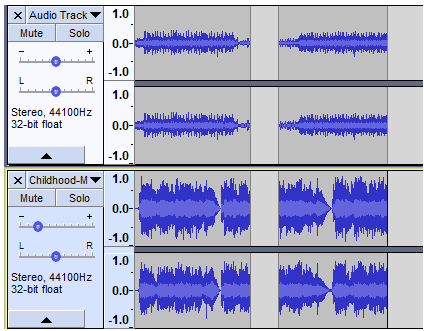
6. Đưa một bài hát vào giữa hai đoạn thuyết minh
- Dùng lệnh File→ Import → Audio để đưa bài hát Em yêu trường em vào dự án. Bài hát sẽ ở rãnh cuối cùng.
- Dùng công cụ

7. Xuất ra tệp wav tạo thành sản phẩm âm thanh hoàn chỉnh
Thực hiện lệnh File → Export → Export as WAV, sau đó nhập tên tệp âm thanh (dạng .wav) để ghi ra sản phẩm cuối cùng.
Xem thêm các chương trình khác:
- Giải sgk Hóa học 9 (sách mới) | Giải bài tập Hóa 9
- Giải sbt Hóa học 9
- Giải vở bài tập Hóa học 9
- Lý thuyết Hóa học 9
- Các dạng bài tập Hóa học lớp 9
- Tóm tắt tác phẩm Ngữ văn 9 (sách mới) | Kết nối tri thức, Cánh diều, Chân trời sáng tạo
- Soạn văn 9 (hay nhất) | Để học tốt Ngữ văn 9 (sách mới)
- Soạn văn 9 (ngắn nhất)
- Văn mẫu 9 (sách mới) | Để học tốt Ngữ văn 9 Kết nối tri thức, Cánh diều, Chân trời sáng tạo
- Tác giả - tác phẩm Ngữ văn 9 (sách mới) | Kết nối tri thức, Cánh diều, Chân trời sáng tạo
- Giải sgk Toán 9 (sách mới) | Giải bài tập Toán 9 Tập 1, Tập 2
- Giải sbt Toán 9
- Lý thuyết Toán 9
- Các dạng bài tập Toán lớp 9
- Giáo án Toán lớp 9 mới nhất
- Bài tập Toán lớp 9 mới nhất
- Chuyên đề Toán lớp 9 mới nhất
- Giải sgk Tiếng Anh 9 (thí điểm)
- Giải sgk Tiếng Anh 9 (sách mới) | Để học tốt Tiếng Anh 9
- Giải sbt Tiếng Anh 9
- Giải sbt Tiếng Anh 9 (thí điểm)
- Giải sgk Sinh học 9 (sách mới) | Giải bài tập Sinh học 9
- Giải vở bài tập Sinh học 9
- Lý thuyết Sinh học 9
- Giải sbt Sinh học 9
- Giải sgk Vật Lí 9 (sách mới) | Giải bài tập Vật lí 9
- Giải sbt Vật Lí 9
- Lý thuyết Vật Lí 9
- Các dạng bài tập Vật lí lớp 9
- Giải vở bài tập Vật lí 9
- Giải sgk Địa Lí 9 (sách mới) | Giải bài tập Địa lí 9
- Lý thuyết Địa Lí 9
- Giải Tập bản đồ Địa Lí 9
- Lý thuyết Giáo dục công dân 9
- Giải vở bài tập Lịch sử 9
- Giải Tập bản đồ Lịch sử 9
- Lý thuyết Lịch sử 9
- Lý thuyết Công nghệ 9